ssd固态硬盘电脑重装win7系统教程
随着固态硬盘的不断普及,越来越多的人为自己的电脑换上了SSD。固态硬盘读写速度快,能为系统带来流畅的提升。因此,换上固态硬盘后,首先就是要为固态硬盘重装系统。下面就让小编为大家带来ssd固态硬盘电脑重装系统教程。
准备工作:
1.在为固态硬盘安装系统前,我们需要先对bios进行设置。在开机启动时,按下屏幕显示的按键进入BIOS菜单。如下图戴尔电脑的bios设置按键为F12。
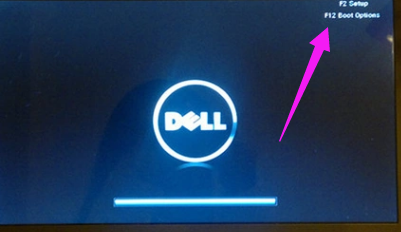
2.按左箭头键进入Chinpset菜单,点击SouthBridge Configuration。然后选择OnChip SATA Type,设置为AHCI,按F10键保存。
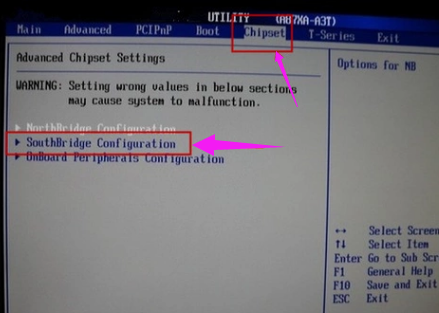
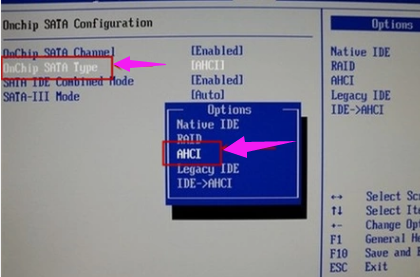
重装步骤:
1.接下来我们需要下载系统镜像,建议大家在韩博士装机大师中选择相应的系统镜像,然后点击另存为下载到电脑中。下载完成后将其解压,打开setup。
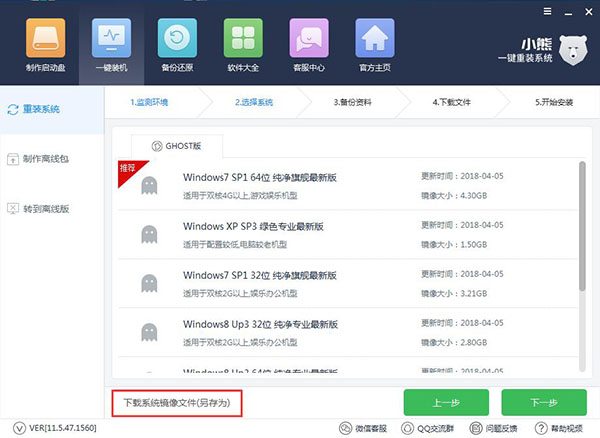
2.打开系统文件后,点击现在安装,安装的语言设置为中文简体,然后点击勾选我接受许可条款,选择固态硬盘作为安装路径进行系统的安装。安装过程中记得不要断开电源,以免安装失败。
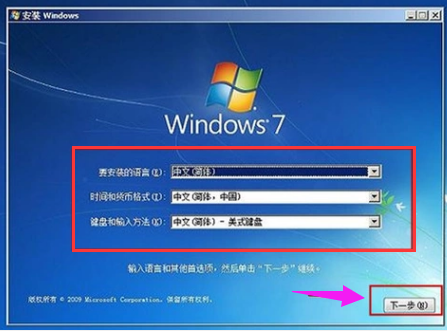
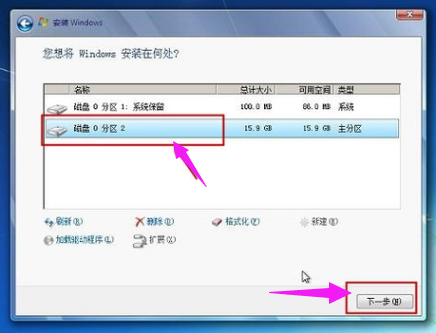
以上就是小编为大家带来的ssd固态硬盘电脑重装系统教程。固态硬盘重装系统和机械硬盘没有什么区别,需要注意的是分区时要选择4K对齐。所以为固态硬盘重装系统建议使用小熊启动U盘进行重装,在PE内进行4K对齐的分区。
下一篇:win7禁止弹出对话框怎么解决
Win7教程查看更多

2021-10-05查看详情

2021-10-05查看详情

2021-10-05查看详情

2021-10-01查看详情

Win10教程查看更多

微软宣布Windows 11于10月5日正式上线,尽管这是全新的一代win操作系统,但仍然有很多用户没有放弃windows10。如果你想升级到windows 10系统,用什么方法最简单呢?接下来跟大家分享快速简单安装windows 10系统的方式,一起来看看怎么简单安装win10系统吧。
很不多用户都在使用windows 10系统,windows 10经过微软不断地优化,目前是稳定性比较好的系统,因而也受到非常多人的喜欢。一些windows 7用户也纷纷开始下载windows 10系统。可是怎么在线安装一个windows 10系统呢?下面小编给大家演示电脑怎么在线重装win10系统。
重装系统的方法有很多种,但如果你是电脑初学者,也就是说不太懂计算机,那么建议使用一键重装系统的方法,只需要在装机软件里面选择想要安装的windows操作系统即可,装机软件将自动帮助您下载和安装所选择的系统。接下来以安装win10系统为例,带大家了解电脑新手应该如何重装win10系统。
电脑常见的系统故障为蓝屏、黑屏、死机、中木马病毒、系统文件损坏等,当电脑出现这些情况时,就需要重装系统解决。如果电脑无法正常进入系统,则需要通过u盘重装,如果电脑可以进入系统桌面,那么用一键重装系统的方法,接下来为大家带来电脑系统坏了怎么重装系统。
